Si vous êtes nouveau sur Linux et le bureau Matel’environnement et si vous souhaitez créer une sauvegarde rapide de vos paramètres et de votre bureau, vous serez intéressé de savoir que c’est plus facile que vous ne le pensez. Suivez le guide ci-dessous et découvrez comment utiliser Dconf et le terminal pour sauvegarder correctement les paramètres de votre bureau Mate.
ALERTE SPOIL: Faites défiler la liste et regardez le didacticiel vidéo à la fin de cet article.
Installer Dconf
La sauvegarde des paramètres du bureau Mate est possible grâce à Dconf. C’est un système de base de données sur lequel de nombreux environnements de bureau de type Gnome s'appuient pour définir les éléments de l’environnement de bureau pour l’utilisateur.
Sur de nombreuses installations Linux, les outils Dconf nousbesoin sont déjà là. Cependant, si vous manquez les outils Dconf (pour une raison quelconque), suivez les instructions ci-dessous et découvrez comment les réinstaller.
Ubuntu
sudo apt install dconf* -y
Debian
sudo apt-get install dconf* -y
Arch Linux
sudo pacman -S dconf
Feutre
sudo dnf install dconf
OpenSUSE
sudo zypper install dconf
Linuxes génériques
Vous utilisez une distribution Linux obscure et vous ne savez pas comment réinstaller Dconf? Ouvrez votre terminal et recherchez «dconf» dans votre outil de gestion de paquets.
Vous ne le trouvez pas? Pensez à quelque chose comme Pkgs.org ou à la documentation officielle de votre distribution.
Dumping de la base de données
Comme l’environnement de bureau Mate a toutes sesdonnées dans Dconf, vous devrez exporter les informations de la base de données pour sauvegarder votre configuration. Pour démarrer le processus d’extraction avec Dconf, ouvrez une fenêtre de terminal.
Dans la fenêtre du terminal, il est essentiel de ne pas essayer d’utiliser la sudo commande, ou prendre racine avec su. Les environnements de bureau n'utilisent pas l'utilisateur root,ou le système de fichiers racine pour configurer un environnement de travail. Toute tentative de ce type échouera. À la place, exécutez toutes les commandes avec votre utilisateur habituel.
Sauvegarder tout de Dconf
Le moyen le plus simple de sauvegarder le compagnonparamètres de bureau, c’est oublier d’essayer de déterminer quelle zone de Dconf nécessite une sauvegarde spécifique et de créer plutôt une copie de grande taille de chaque donnée disponible.
Cela prend du temps, car le dumpingTraitez les comptes pour tout ce que Dconf a à offrir, mais l’avantage est que, peu importe ce que vous êtes sûr d’obtenir une sauvegarde fiable de la configuration de votre bureau Mate sous Linux.

dconf dump / > ~/Desktop/dconf-full-backup
Vérifiez que la sauvegarde de Dconf fonctionne en consultant le contenu du fichier, en utilisant le chat commander. Combinez-le avec plus pour faciliter la recherche ligne par ligne.
cat ~/Desktop/dconf-full-backup | more
Si tout semble satisfaisant dans le fichier, lela sauvegarde de Dconf est réussie. N'hésitez pas à effectuer cette sauvegarde et à la placer sur Dropbox, Google Drive, MEGA ou sur tout ce que vous utilisez pour le stockage en nuage sous Linux.
Backup Only Mate desktop
Une alternative à la sauvegarde de tout est de demander à Dconf de n’exporter que des éléments / org / mateplutôt que tout. Cette voie est sûre car elle couvre toutes les informations du bureau Mate sur votre PC Linux. Cependant, Dconf ne sauvegardera pas les autres zones de votre PC Linux, alors gardez cela à l'esprit.
Démarrez le processus d’exportation en entrant la commande suivante dans un terminal.
dconf dump /org/mate > ~/Desktop/dconf-mate-backup
Examinez la sauvegarde pour vous assurer que l’exportation s’effectue en exécutant la chat commander.
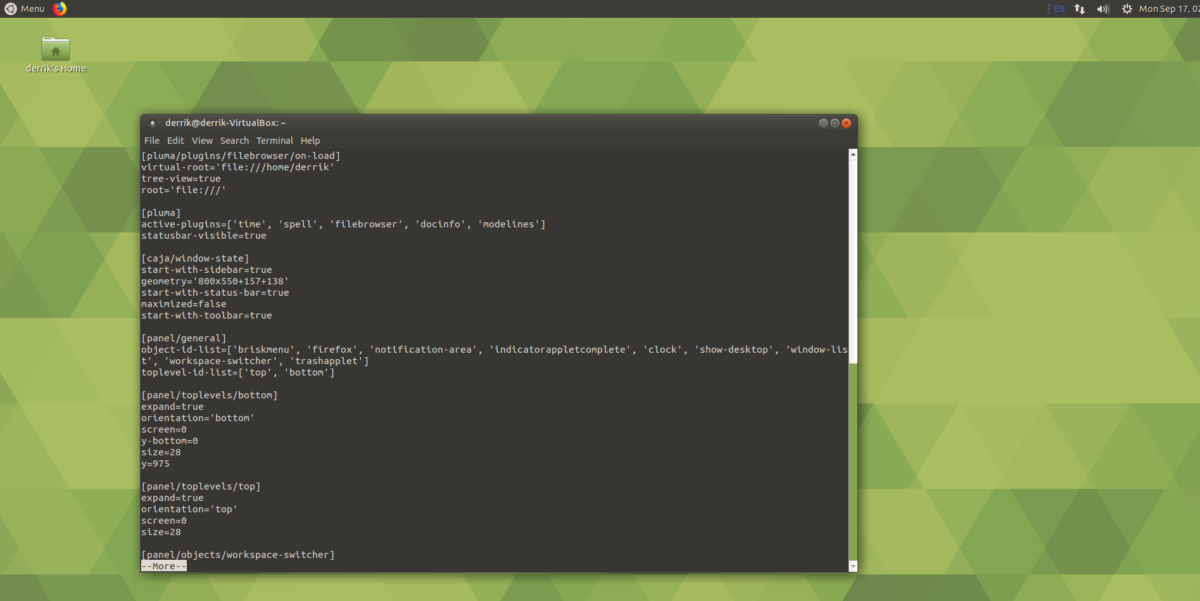
cat ~/Desktop/dconf-mate-backup | more
Si le fichier de sauvegarde semble bon, téléchargez-le quelque part par sécurité.
Thèmes et icônes de sauvegarde
La sauvegarde des paramètres de votre bureau ne va pas enregistrer vos icônes personnalisées et vos fichiers de thèmes. Si vous souhaitez les sauvegarder, vous devez créer une archive Tar. Dans un terminal, comprimez les deux ~ / .themes et ~ / .icons Dossiers.
Remarque: si vos thèmes et icônes personnalisés sont installés sur l'ensemble du système plutôt que pour un seul utilisateur, vous devrez créer des sauvegardes de / usr / share / icons et / usr / share / themes / au lieu.
tar -czvf icons-backup.tar.gz ~/.icons tar -czvf themes-backup.tar.gz ~/.themes
Ou:
tar -czvf icons-backup.tar.gz /usr/share/icons tar -czvf themes-backup.tar.gz /usr/share/themes/
Restauration de la sauvegarde
Pour restaurer la sauvegarde de votre environnement de bureau Mate, ouvrez une fenêtre de terminal et CD dans le dossier où vous gardez votre sauvegarde. Dans notre guide, la sauvegarde est enregistrée dans le ~ / Documents dossier.
cd ~/Documents
Ensuite, utilisez la commande Dconf et restaurez votre sauvegarde. Pour restaurer une sauvegarde complète, exécutez la commande suivante dans un terminal:
dconf load / < dconf-full-backup
La restauration de la sauvegarde sur le bureau uniquement fonctionne de la même manière que la sauvegarde complète. Il suffit d'utiliser le Dconf charge commande et pointez-le sur le fichier de sauvegarde.
dconf load /org/mate/ < dconf-mate-backup
Le chargement du fichier de sauvegarde dans Dconf chargera toutes vos préférences dans le bureau de Mate. Les modifications devraient se faire automatiquement, bien que ce soit une bonne idée de redémarrer au cas où.
Restaurer des icônes et des thèmes
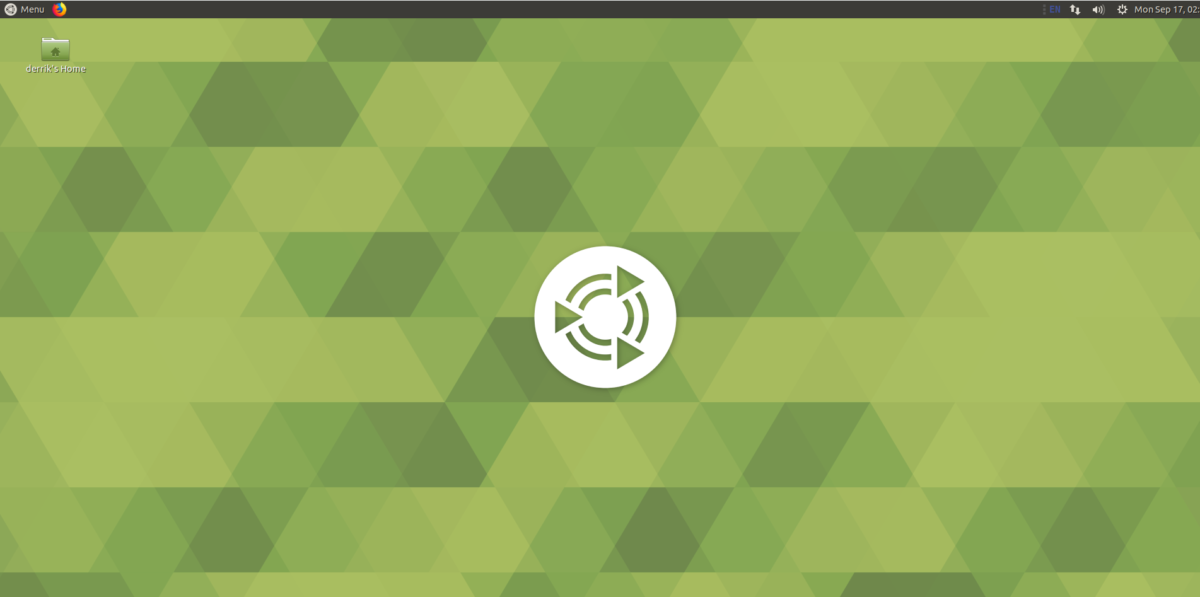
Les paramètres du bureau Mate sont revenus à la normale, grâce à la restauration de la sauvegarde dans Dconf. La dernière étape consiste à restaurer vos icônes et vos thèmes. Pour ce faire, déplacez votre themes-backup.tar.gz et icons-backup.tar.gz fichiers sur ~ / Desktop, puis utilisez la commande de décompression suivante.
tar -xzvf icons-backup.tar.gz -C ~/ tar -xzvf themes-backup.tar.gz -C ~/
Ou:
sudo tar -xzvf icons-backup.tar.gz -C /usr/share/ sudo tar -xzvf themes-backup.tar.gz -C /usr/share/</ p>













commentaires